Looping video adalah cara yang bagus untuk membuat penonton tetap terlibat dan dapat membantu Anda lebih menonjol dari yang lainnya. Bagian terbaik tentang looping video adalah Anda tidak memerlukan peralatan atau software khusus, jadi Anda tidak perlu mengeluarkan uang atau waktu untuk mempelajari cara melakukannya! Anda dapat menggunakan klip loop sebagai bagian dari kampanye iklan yang lebih besar dengan mengulangi konten yang sama.
Looping video di Android adalah cara terbaik untuk menonton acara atau film favorit Anda tanpa harus repot mendownload setiap episode ataupun film. Anda juga dapat menggunakannya untuk berbagi video dengan orang lain, sehingga cocok digunakan saat Anda ingin memamerkan koleksi film baru Anda tanpa repot mendownloadnya di HP Anda.
Looping video di Android sangat berguna untuk beberapa alasan. Pertama, menonton video berulang kali sangatlah menyenangkan! HP Anda tidak perlu susah-susah untuk memutar video secara terus menerus. Ini berarti daya baterai Anda akan bertahan lebih lama dan Anda akan dapat menggunakan ponsel Anda tanpa khawatir baterai akan cepat habis.
Pada artikel ini
Bagian 1: Langkah-langkah untuk Loop Video di Android
Looping video juga berguna saat Anda ingin mencoba menemukan sesuatu yang spesifik dalam serangkaian video. Misalnya, jika Anda ingin melihat berapa lama waktu yang dibutuhkan sebelum seseorang tertabrak mobil saat menyeberang jalan, mengulangi beberapa detik pertama setiap klip mungkin dapat membantu menemukan apa yang Anda cari!
Loop video di Android cukup sederhana dan mudah. Anda tidak hanya dapat loop video tetapi juga menyesuaikannya sesuai keinginan Anda. Mari kita ambil contoh jika Anda menginstal aplikasi reverse atau loop di HP Anda. Pertama, kita menginstal aplikasi bernama Boomerate reverse atau loop.
Langkah ke-1 Buka aplikasi dan rekam atau pilih video dari galeri.
Anda dapat menginstalnya dari play store lalu buka aplikasi setelah instalasi selesai. Anda dapat merekam sebuah live video dengan mengklik lingkaran putih atau memilih media apa pun dari galeri Anda. Aplikasi ini memungkinkan Anda membuat loop video pendek yang diputar berulang kali. Video ini sempurna untuk diatur sebagai screensaver atau digunakan untuk memamerkan foto favorit Anda dengan cara yang menarik.
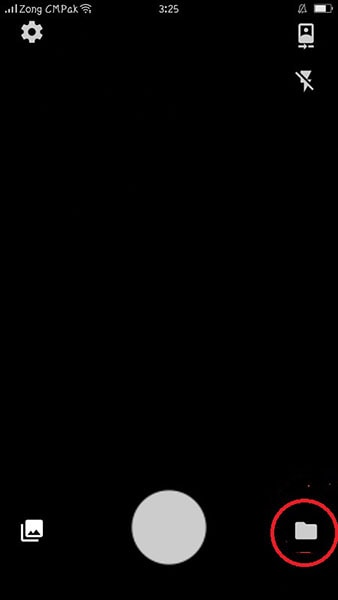
Langkah ke-2 Crop atau pilih durasi video.
Setelah memilih video, Anda dapat trim video Anda atau memilih durasi video Anda. Misalkan Anda memiliki video berdurasi 30 detik, Anda juga dapat membuat video tersebut menjadi berdurasi 1 menit.
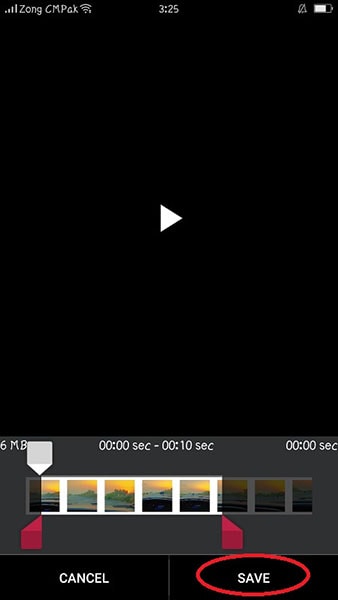
Langkah ke-3 Pilih opsi loop.
Beberapa opsi akan muncul disini, di mana Anda dapat mengedit efek pada video Anda atau loop video Anda tanpa gangguan apa pun. Anda dapat loop video Anda menjadi 3 hingga 4 kali atau lebih.
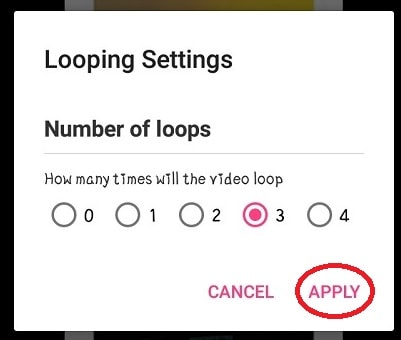
Langkah ke-4 Simpan video ke galeri.
Setelah mengedit video, klik tombol Save di pojok kiri atas. Untuk menyimpan video ke ponsel Anda, Anda dapat menggunakan tombol Save pada pemutar video atau tombol Save pada pemutar media HP. Anda dapat dengan mudah mengakses dan menonton video Anda kapan pun Anda mau.
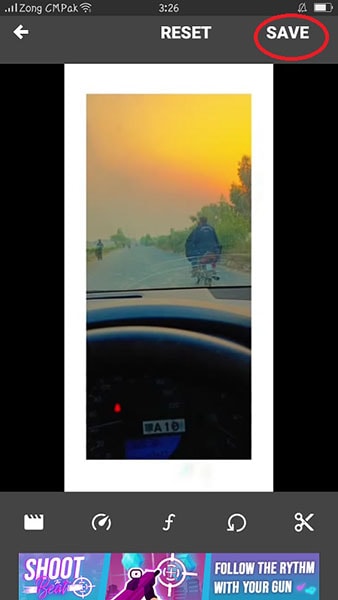
Salah satu hal hebat tentang Android adalah Anda dapat menggunakannya untuk merekam video looping. Ini dapat berguna jika Anda ingin membuat video yang dapat dibagikan dengan orang lain atau digunakan sebagai background pada perangkat Anda. Jika Anda memiliki banyak video yang ingin disimpan di HP, Anda dapat menggunakan video loop untuk membantu menghemat memori.
Bagian 2: Cara Mengedit Video Time-Lapse di Komputer
Ada beberapa hal yang perlu diingat saat membuat video time-lapse di komputer. Pertama, pastikan resolusi video cukup tinggi untuk menghasilkan gambar yang bagus. Kedua, pastikan videonya mulus dan bebas dari goyangan ataupun terpotong. Terakhir, pastikan waktu video diatur dengan benar sehingga adegan bergerak dalam urutan kronologis yang mulus.
Berikut cara membuat video time-lapse di komputer Anda:
Langkah ke-1 Instal program seperti Final Cut Pro atau Filmora. Program ini dapat membantu Anda mengatur adegan dan transisi terlebih dahulu sehingga saat Anda mulai merekam.
Langkah ke-2 Mulailah dengan memilih periode dan lokasi. Hal ini akan membantu Anda memutuskan jenis pemandangan apa yang sesuai untuk rekaman Anda. Semakin lama jangka waktunya, semakin penting untuk memilih tempat yang memiliki banyak cahaya alami. Jika tidak ada sumber cahaya alami, pertimbangkan untuk memotret pada siang hari yang mendung atau malam hari.
Langkah ke-3 Selanjutnya, pilih jenis sudut kamera yang paling sesuai untuk memamerkan subjek Anda. Ini bisa berupa rekaman statis atau bergerak yang meniru gerakan melintasi ruang atau waktu. Selain itu, pertimbangkan seberapa jauh Anda ingin penonton melihatnya dari subjek sebelum memutuskan sudut mana yang paling cocok untuk menampilkan kedua sisi dengan baik tanpa membuat salah satu sisi lebih besar.
Kelebihan dari mengedit time-lapse di komputer
Video time-lapse adalah cara terbaik untuk menangkap footage luar biasa dari hidup Anda dengan mudah. Anda dapat mengatur kecepatan kamera Anda, lalu duduk santai dan menyaksikan kamera bergerak melintasi waktu secara real-time.
1) Anda dapat bermain dengan kecepatan kamera untuk mendapatkan tampilan yang tepat. Anda mungkin ingin melakukannya lebih cepat atau lebih lambat, atau bahkan berhenti sehingga Anda bisa mendapatkan gambar yang bagus tentang sesuatu yang spesifik dalam hidup Anda (seperti kicau burung atau tetesan air).
2) Mengedit time-lapse di komputer memungkinkan Anda zoom in dan zoom out tampilannya sesuka hati. Anda tidak perlu khawatir untuk menyesuaikan zoom pada kamera saat Anda merekam sesuatu di frame, sehingga pekerjaan yang harus Anda lakukan lebih sedikit!
3) Time-lapse sangat bagus untuk membuat film yang dimulai dari awal hingga akhir. Anda dapat membuat satu film yang menunjukkan bagaimana Anda menghabiskan setiap hari mulai dari matahari terbit hingga terbenam atau setiap jamnya adalah adegan dari film tersebut. Dengan cara ini, orang-orang yang menonton video Anda akan melihat dengan tepat apa yang mereka butuhkan tanpa harus mendengarkan berulang kali tentang segala hal yang berhubungan dengan kehidupan sehari-hari (yang pasti membosankan!).
Software pengeditan Filmora:
Filmora adalah software pengeditan terbaik untuk video. Aplikasi ini dapat membantu Anda mengedit video Anda sedemikian rupa sehingga terlihat profesional dan indah. Ia memiliki antarmuka yang mudah digunakan sehingga semua tingkat pengguna dapat dengan mudah mengedit video mereka. Antarmukanya bersih dan intuitif, sehingga memudahkan pengguna pemula sekalipun untuk mempelajari cara menggunakan software ini.
Filmora dirancang berdasarkan kesederhanaan, jadi Anda tidak perlu khawatir kewalahan dengan semua fitur yang tersedia pada software pengeditan lainnya. Anda dapat dengan cepat menemukan apa yang Anda cari dengan menelusuri perpustakaannya yang berisi lebih dari 50.000 video atau kategori lainnya seperti video musik, iklan TV, video pernikahan, trailer film, dan banyak lagi!
Langkah-langkah untuk mengedit video di Filmora:
Anda dapat menggunakan Filmora di desktop ataupun laptop Anda, sehingga Anda dapat mengedit video dengan mudah dan nyaman di rumah tanpa menghabiskan banyak uang untuk sistem komputer yang mahal. Jika Anda mencari cara hebat untuk mulai mengedit video, Anda bisa mencoba menggunakan Filmora!
Langkah ke-1 Download software Filmora.
Instal Filmora dari situs resminya dan buka. Klik buat proyek baru, lalu Anda bisa mulai melakukan pengeditan.

Langkah ke-2 Pilih video dari lokasinya.
Klik pada simbol plus dan pilih video tertentu yang ingin Anda edit. Atau Anda cukup seret dan lepaskan video tersebut ke dalam software.

Langkah ke-3 Letakkan video di timeline.
Setelah memilih video, letakkan di timeline atau lepaskan di timeline. Jika Anda memiliki beberapa klip, letakkan secara berurutan.

Langkah ke-4 Sesuaikan videonya.
Anda dapat menambahkan efek yang berbeda ke video Anda. Anda dapat memilih halaman judul sesuai pilihan Anda atau memilih transisi apa pun.

Langkah ke-5 Tetapkan durasinya dan ekspor.
Atur durasi video Anda, Anda juga dapat trim video Anda atau mengatur waktu setiap klip. Terakhir, ekspor video ke desktop Anda.
Kesimpulan
Penggunaan looping video di Android adalah tren yang berlaku untuk hampir semua jenis aplikasi, mulai dari game, streaming video, hingga aplikasi sosial dan lain-lain. Looping berguna untuk meningkatkan engagement bagi pengguna, serta sesuatu yang lebih sinematik dan menarik. Selain itu, ia menawarkan cara mudah untuk meningkatkan fungsionalitas aplikasi Anda.
Setelah membuat video loop, Anda harus memerlukan beberapa alat pengeditan. Namun tidak perlu khawatir, Filmora adalah software pengeditan terbaik untuk kebutuhan Anda. Pertama, aplikasi ini mudah digunakan. Aplikasi ini juga memiliki banyak fitur yang membuatnya sangat mudah untuk memulai dan membuat Anda terlihat seperti seorang ahli. Anda cukup menginstalnya dan menggunakannya, tanpa perlu registrasi apa pun.


